Flytta formulär till en grupp i Forms
I denna manual beskriver vi hur du flyttar ett formulär i Forms.
- Öppna din webbläsare och gå till Microsoft 365-portalen och klicka på Forms bland dina appar, m365.umu.se, eller gå direkt till forms.office.com
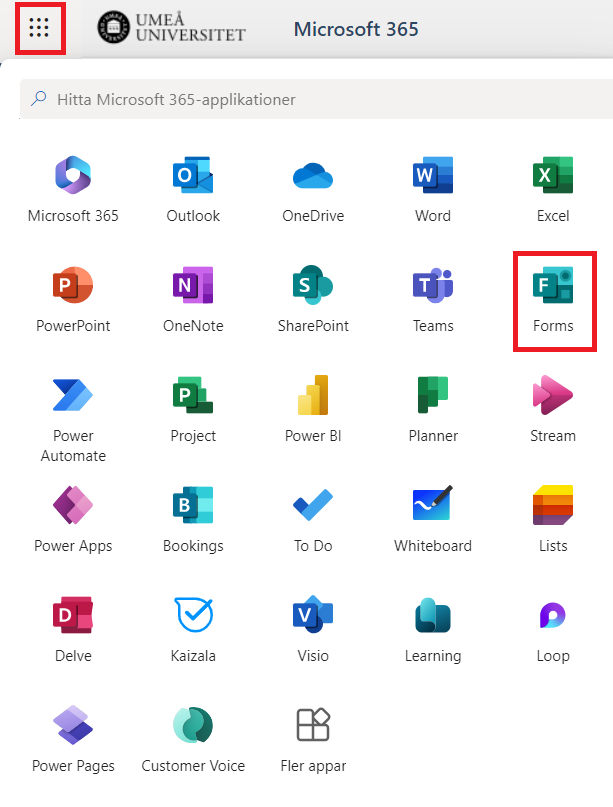
- Klicka på knappen ”Mina formulär”. Du får då upp en lista över de formulär du skapat och äger

- Håll muspekaren över det formulär som du vill lytta och klicka sedan på de tre prickarna.
- Välj nu Flytta till en grupp
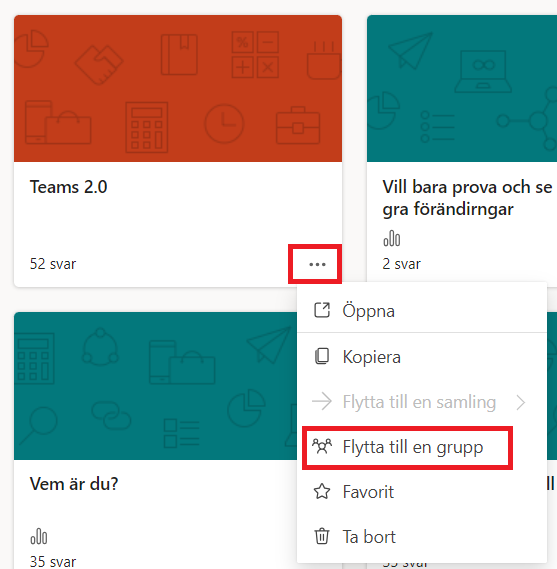
- En ruta visas som uppmanar dig att välja vilket team du vill flytta formuläret till. Klicka på det team du vill flytta formuläret till.
- Klicka sedan Flytta.
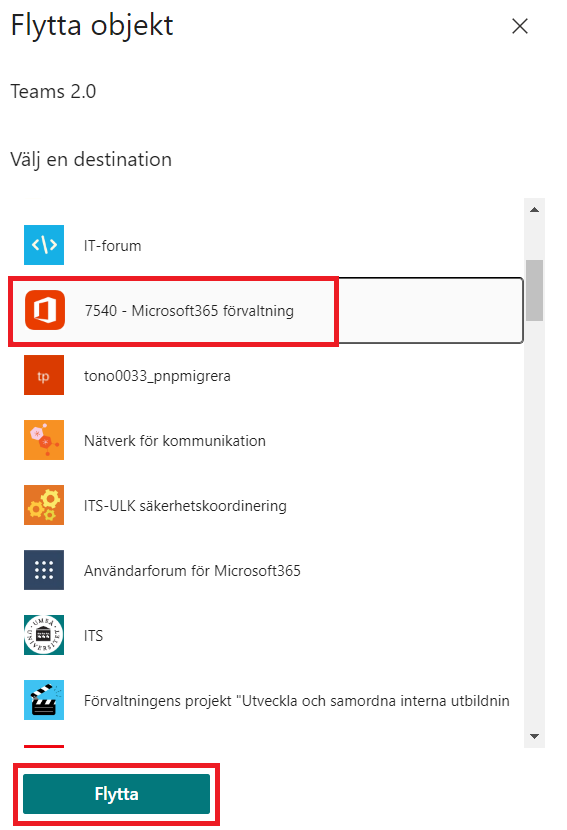
- Formuläret är nu flyttat och du kommer få upp en liten avisering högst upp på sidan om att formuläret är flyttat och var. Alla medlemmar i teamet/gruppen kan nu se och ändra i formuläret och nu är gemensamma ägare.

